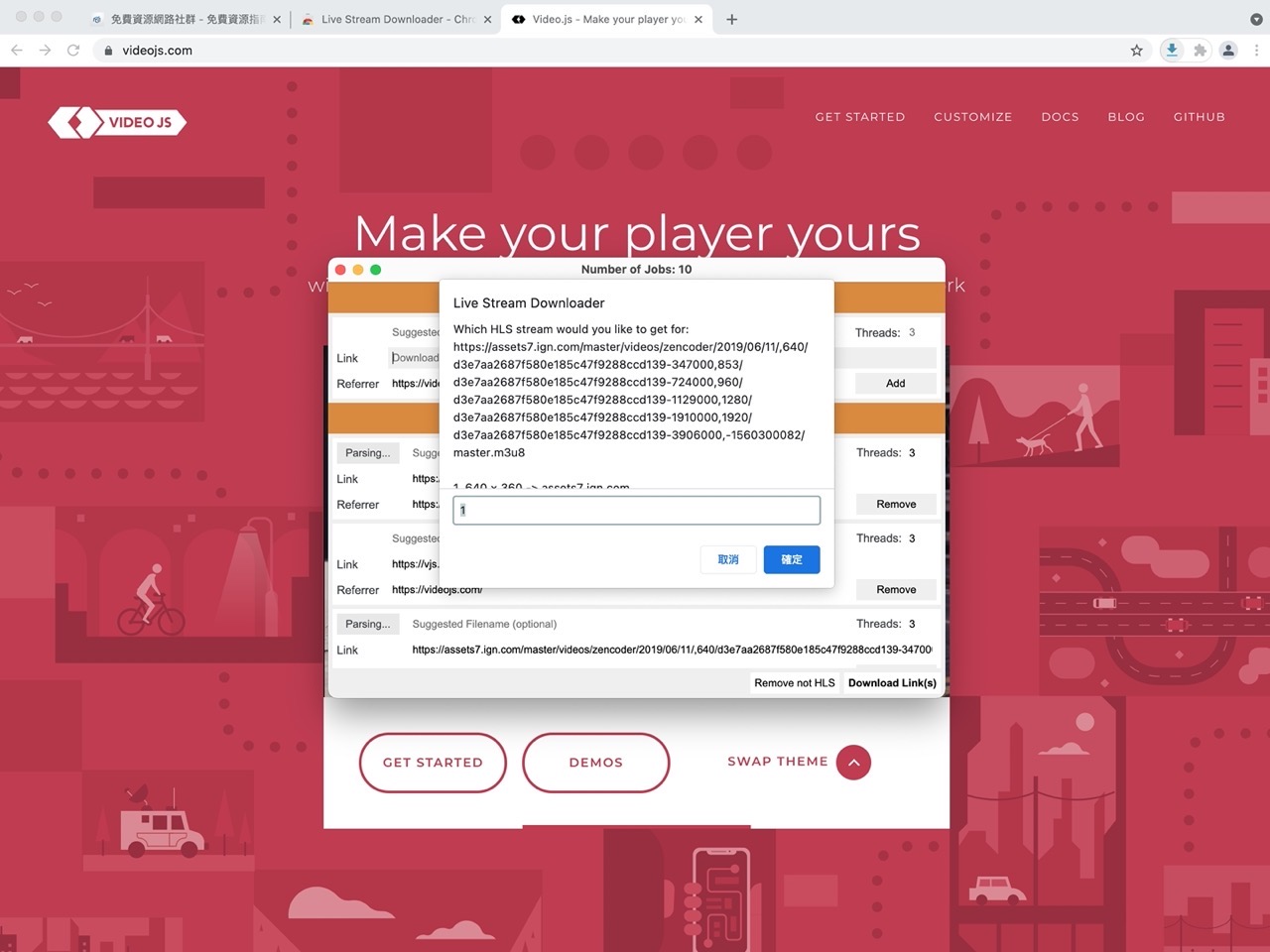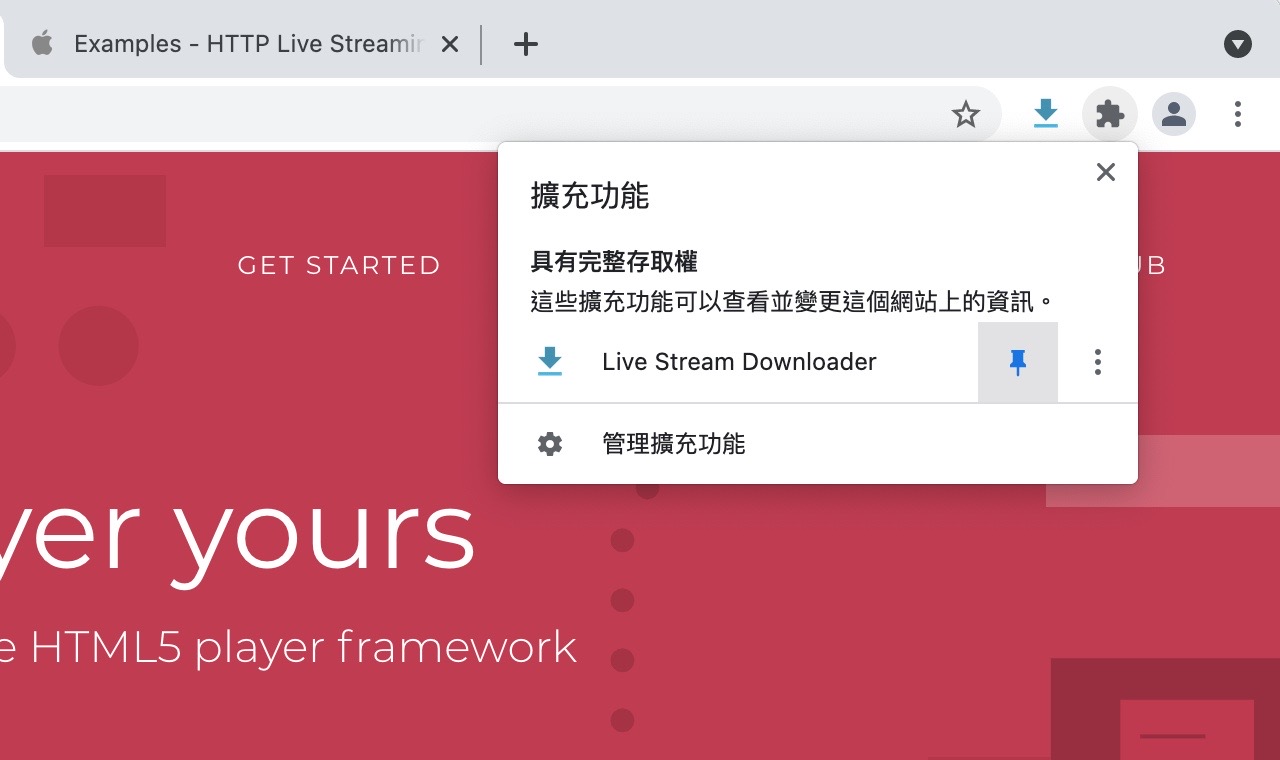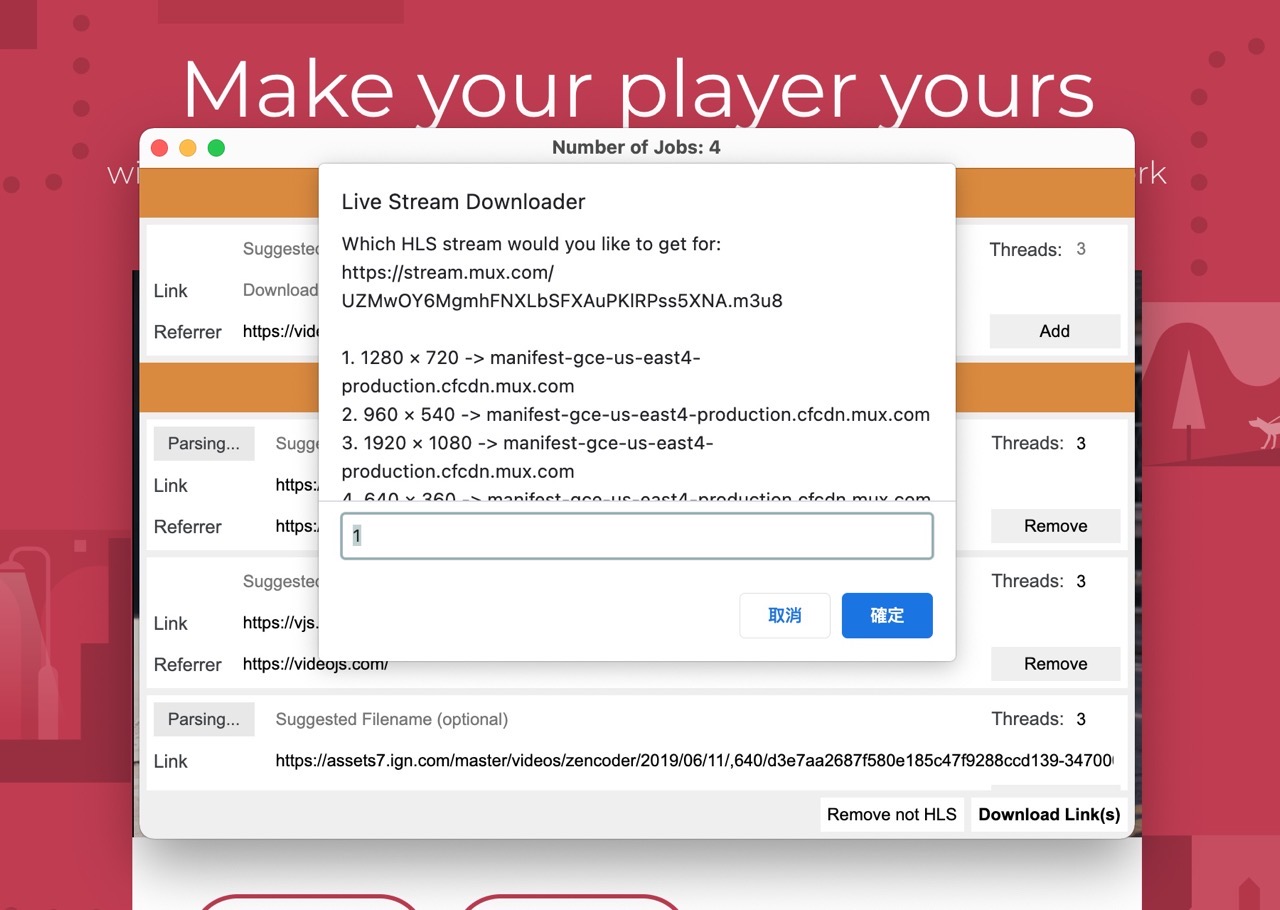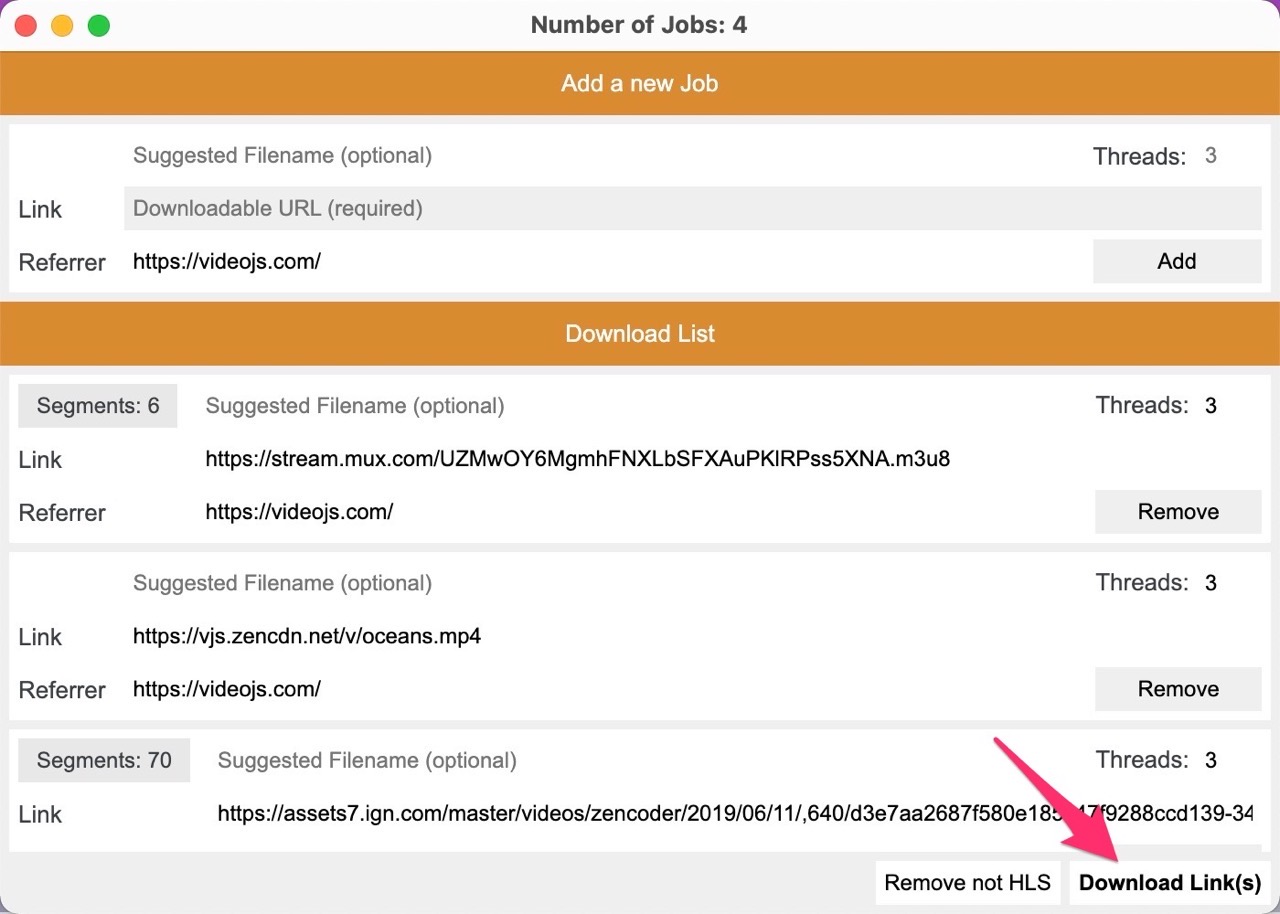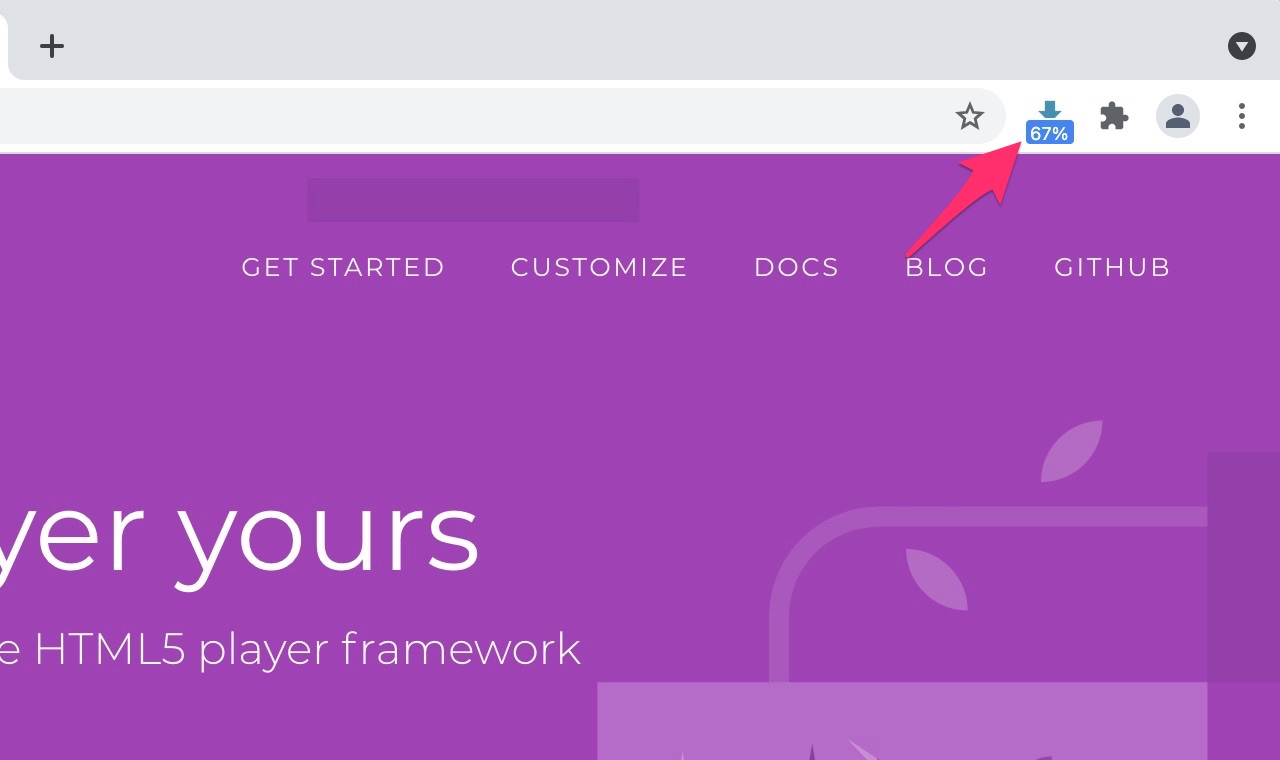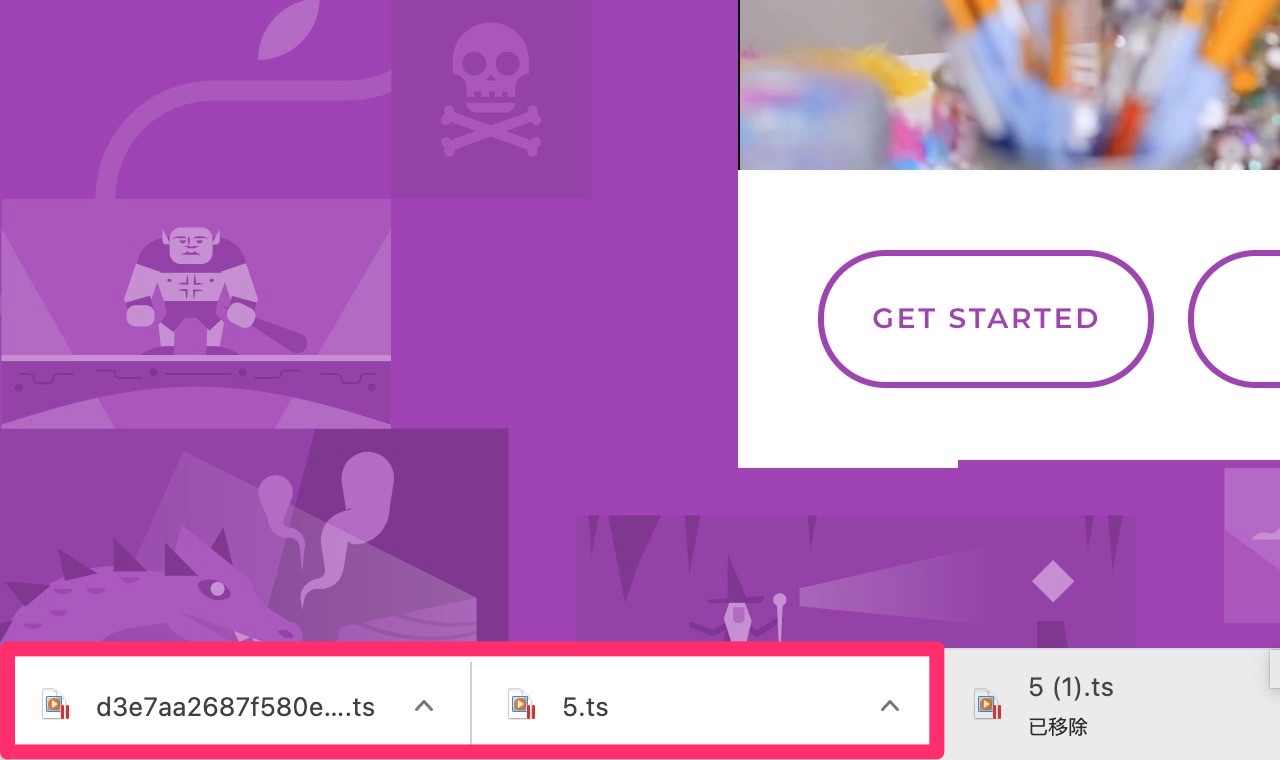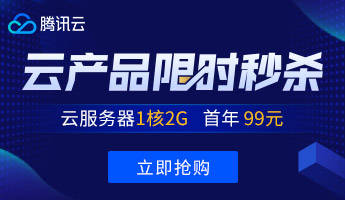我们在看视频时,有些精彩的,想下载回来,可惜视频网站提供的是 M3U8 格式的,我们下载回来也无法正常播放。其实小编自己早就借助 Chrome / Edge HLS 插件在下载这种 Http Live Stream 类型的视频了,可一直没想起来写一篇教程。恰好昨晚发现了来自中国宝岛台湾的博主 Pseric 更新了博文,详细介绍了另一款优秀的 Live Stream Downloader 使用教程,可惜,那位博主使用的是 Facebook 的主机,大陆地区无法访问,小编就把文章转载了回来。
由于原文博主是中国台湾的,用的是繁体字,有些表述和我们用简体字的表述不一样,小编尽可能转为简体字表述了,如有疏漏之处,请大家留言指出方便小编修正,谢谢。原文出处请见本文末尾。
在许多影音网站都能看到 HTTP Live Streaming(HLS)的踪迹,HLS 是一种流媒体网络传输协议,不同于以往影片最常见的 MP4 找到链接就能下载,M3U 格式会将影片分割成多个附件名为 的小文件,而则是 UTF-8 编码播放列表,以纯文本提供影片或音乐储存路径,若要下载串流影片就会更为复杂。.ts.m3u8
简单来说,要下载流影音内容需先取得播放列表( 或 ),然后将文件的路径也就是分割后的 文件逐一下载,最后把这些 文件合并起来才行。.m3u.m3u8.ts.ts
本文要介绍的 Live Stream Downloader 是一个免费浏览器扩展功能,主要用途是检测、下载网页的 M3U8 HLS 串流影音内容,当外挂发现 M3U8 串流媒体格式时会在工具栏出现提示,点击后就能将这些分段的影片文件下载并自动合并为单一影片,如同一般常见的网络影片下载工具。
Live Stream Downloader 主要功能
下载 HLS 串流影音内容保存到硬盘
提供选择不同的串流影片画质选项
使用多线程(多线程)下载影片段落并将它们合并
Live Stream Downloader 还提供用户选择不同视频画质的选项,使用 InDexedDB 储存视频片段,下载后自动合并所有段落,为了更好的下载效果会以多线程下载 HLS 串流,以提高速度和稳定性,如果遇到网络故障时可在恢复连线后续传。
Live Stream Downloader 插件下载
| Chrome插件 | Edge插件 | FireFox插件 |
|---|---|---|
| Chrome Store | Edge Addons | FireFox Addons |
使用教学
STEP 1
Live Stream Downloader 提供Google Chrome、Mozilla Firefox和Microsoft Edge适用的扩展功能版本可下载,以浏览器开启应用程序商店页面进行安装。
STEP 2
Google Chrome 浏览器安装后可以点击右上角「扩充功能」找到 Live Stream Downloader 选项,按下后方「固定」按钮将它加入右上角工具栏会更方便使用,若在网页中检测到 M3U8 串流视频时图标就会变成蓝色。
STEP 3
点选Live Stream Downloader跳出下载器,询问用户要下载的分辨率画质,输入要下载的画质后点选「确定」继续。
因为网页里可能会有好几个串流视频(广告或是其他内容),因此也会在 Live Stream Downloader 跳出提示,可以从下载的网址判断是不是自己需要的视频。
STEP 4
接着从下载列表(Download List)查看流视频列表。 还记得吗? 前面有提到 或 其实是播放列表,里头包含分割后的 文件路径,在下载列表会显示每个影片的分割文件数(segments)和下载链接,从网址判断是不是你要的影片文件。.m3u.m3u8.ts
如果不确定就直接点击右下角Download Links下载所有检测到的视频。
STEP 5
下载视频时 Live Stream Downloader 会显示目前的完成进度。
完成后合并的影片文件就会自动下载、保存。.ts
值得一试的三个理由
嗅探网页 M3U、M3U8 串流影音内容,可下载时出现提示
提供用户选择不同的流视频画质选项
使用多线程下载影片段落,自动合并为 .ts 格式
原文:https://free.com.tw/live-stream-downloader/